Miscordは、接続できる洗練されたツールですFacebook Messengerから不和。これを使用して、Facebookアカウントを取得し、プライベートDiscordサーバー内でメッセージを送受信できます。FacebookMessengerの各メッセージスレッドは、Discordサーバーの個別のチャネルに組織的な目的で設定されます。
注:Miscordは不安定なソフトウェアであり、正しく機能しない場合があります。自己責任!
始める前に
Miscordツールを使用して、FacebookからDiscordクライアントへの接続。 MiscordにはDiscordアプリケーション自体は含まれていません。そのため、ソフトウェアを使用するには、Linux PCにDiscordが既に設定されていることを確認してください。
DiscordアプリケーションをLinuxにインストールする必要がありますが、インストール方法がわからない場合さあ、詳細なチュートリアルをご覧ください!その中で、さまざまな方法でアプリをインストールする方法について説明します。
Miscordをインストールする
Linuxでは、Miscordは簡単にインストールできます。NodeJSに付属のNPMツール。ただし、NodeJS / NPMは一般的にLinuxディストリビューションに同梱されていないため、NPMを使用してMiscordをインストールする前に、NPMをセットアップする必要があります。ターミナルウィンドウを開き、指示に従ってLinuxディストリビューションでNPMを動作させます。
注:MiscordをNPM経由でインストールしたくないですか?スナップストアからそれをつかむ sudo snap install miscord.
Ubuntu
sudo apt install npm
Debian
su - apt-get install curl curl -sL https://deb.nodesource.com/setup_11.x | bash - apt-get install -y nodejs
Arch Linux
sudo pacman -S npm
フェドラ
sudo dnf install npm
OpenSUSE
sudo zypper install npm
LinuxコンピューターでNPMを起動して実行したら、Miscordブリッジをインストールします。ターミナルウィンドウを開き、以下のコマンドを入力します。
sudo npm install miscord -g
Linux PCへのMiscordのインストールは迅速で、ターミナルプロンプトがすぐに表示されます。完了すると、ガイドのインストール部分が完了しました!
Miscordの不一致ボット
FacebookをDiscordアプリに接続するには、ボットのセットアップ。物事を簡単にするために、以下のステップバイステップのプロセスに従ってください。 Miscordを使用するには、Discordサーバーをセットアップする必要があることに注意してください。 Discordクライアントの左側にある「+」記号をクリックして、新しいサーバーを作成できます。
ステップ1: Discordアカウントにオンラインでログインします。次に、ボットページを開きます。
ステップ2: 「アプリケーションの作成」ボタンを見つけてクリックし、新しいアプリケーションを作成します。
ステップ3: 新しいFacebook / Discordボットの情報を入力し、「クライアント」IDを後で使用できるようにテキストファイルにコピーします。

ステップ4: [変更を保存]ボタンをクリックします。次に、「ボット」タブを見つけて選択します。
ステップ5: [ボット]タブで、[ボットの追加]ボタンを選択して、アプリケーションの新しいユーザーを作成します。
ステップ6: [ボット]タブで、ユーザー名を入力します。次に、下にスクロールして「ボットのアクセス許可」を選択し、下の図にあるものと同じにします。
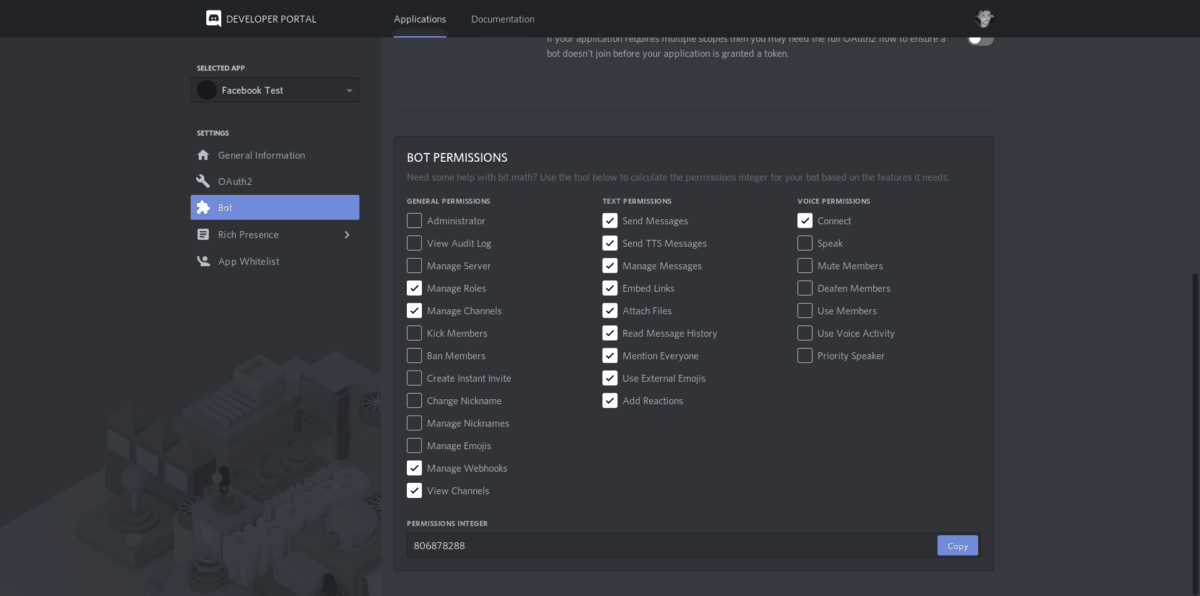
ステップ7: 以下のURLを編集し、「括弧内のID」をステップ3で保存したクライアントIDに置き換えます。
https://discordapp.com/api/oauth2/authorize?client_id=(your id here)&permissions=805829712&scope=bot
ステップ8: ドロップダウンメニューでDiscordサーバーを選択します。次に、「承認」をクリックして、Miscordボットを追加します。
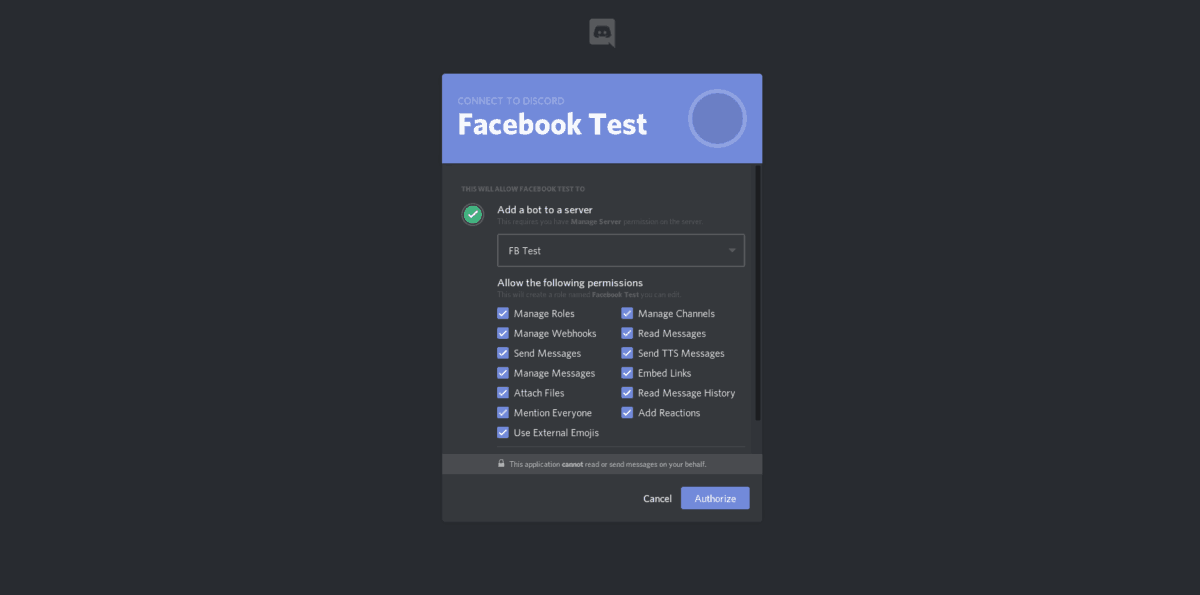
ステップ9: Discord開発者ページに戻り、ボットタブをクリックします。次に、「クリックしてトークンを表示」を選択し、新しく生成されたトークンをテキストファイルにコピーします。
Miscord構成をセットアップする
ボットは動作しています。 次に、新しい構成ファイルを生成する必要があります。ボットのセットアッププロセスのように、それを実行するには多くの複雑なステップがあります。このため、すべての設定方法について説明します。以下のステップバイステップの指示に従ってください。
ステップ1: Miscord設定Webサイトに移動します。
ステップ2: 「インポート」設定ファイルをクリックし、ファイルブラウザを使用して移動します /home/username/.config/Miscord/.
ステップ3: に /home/username/.config/Miscord/、「config.json」ファイルをWebサイトにインポートします。
ステップ4: 設定ページで、FBメール、パスワード、保存されたボットのトークンの追加など、必要なすべての情報を入力します。
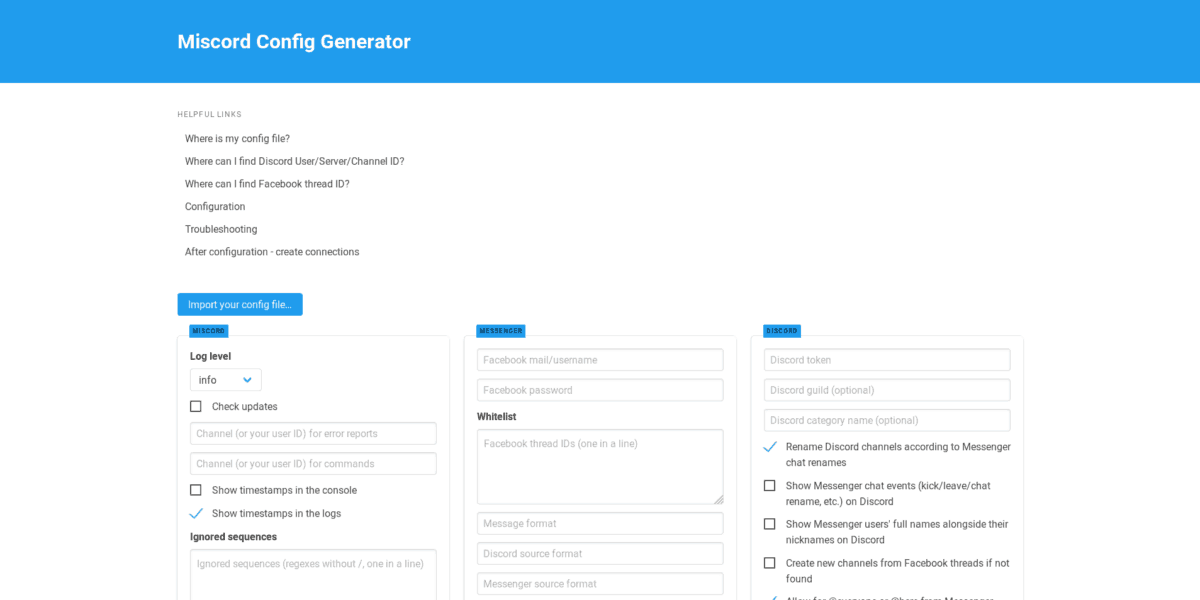
ステップ5: 詳細が入力されたら、「構成を生成」ボタンをクリックしてコードを取得します。
ステップ6: 設定ファイルをクリアします エコー コマンド。
echo " " > ~/.config/Miscord/config.json
ステップ7: Nanoで「config.json」ファイルを開きます。
nano ~/.config/Miscord/config.json
ステップ8: Miscord構成ページで生成されたコードをNanoに貼り付けます。次に、を押して保存します Ctrl + O.
Facebook Messenger / Discordブリッジ
数え切れないほどの手順と多くの設定の後、FB / Discordブリッジはすぐに使用でき、誰かがFacebookで何かを送信するたびに、Discordサーバーの専用チャンネルに表示されます。 Miscordは実験的な技術であり、場合によってはソフトウェアの実行で問題が発生する可能性があることを理解してください。
Miscord FBブリッジを使用するには、ターミナルを起動して、 ミスコード コマンドを実行し、LinuxでDiscordを開きます。実行されると、個々のユーザーおよびグループからのメッセージが、ボットによって作成されたさまざまなチャネルに表示され始めます。
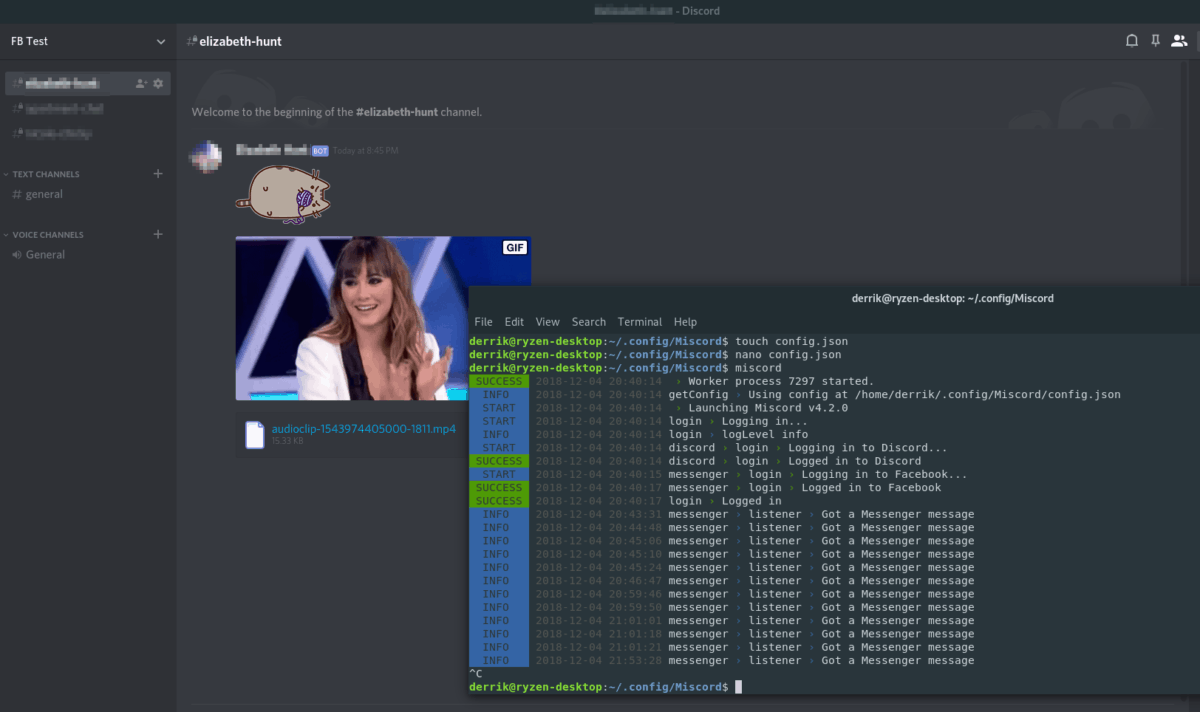
miscord
FB経由で話したいユーザーにチャンネルで返信すると、Miscordブリッジがメッセージをやり取りします。
ミスコードを閉じる
Facebook Messenger Bridgeを閉じる必要がありますか?押す Ctrl + C 端末ウィンドウでMiscordセッションを終了します。次に、入力して端末を閉じます 出口.













コメント